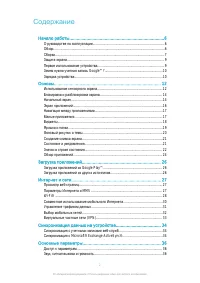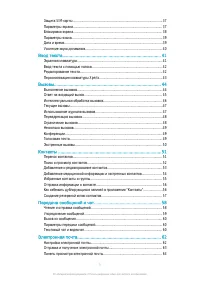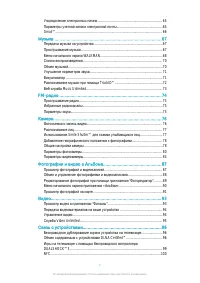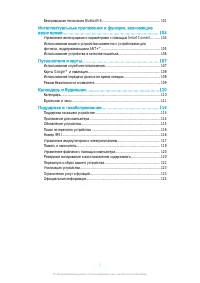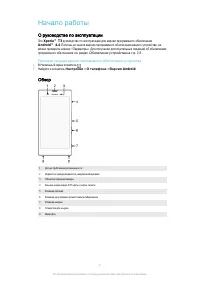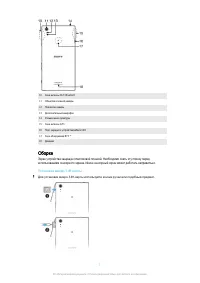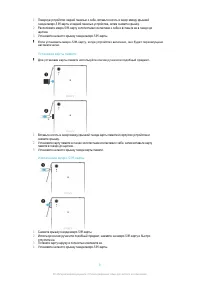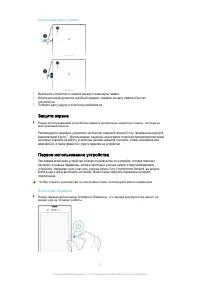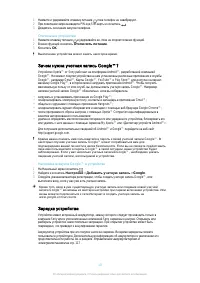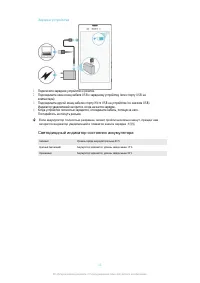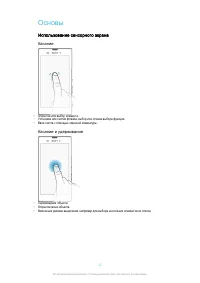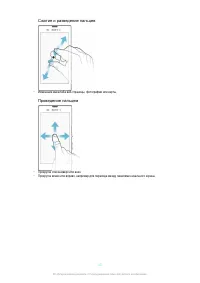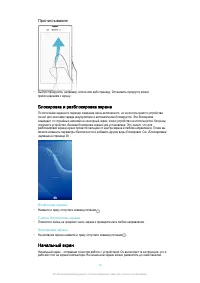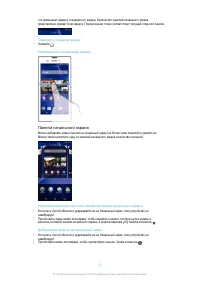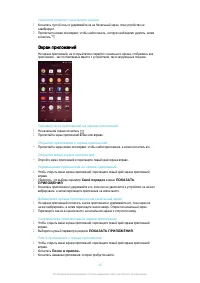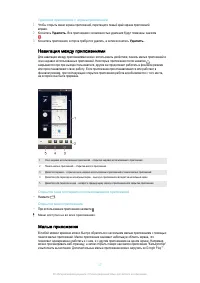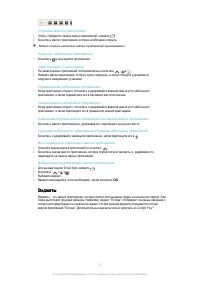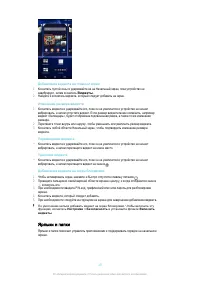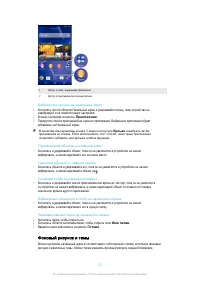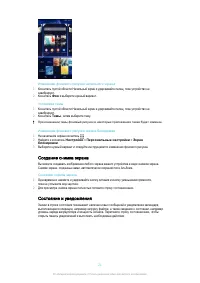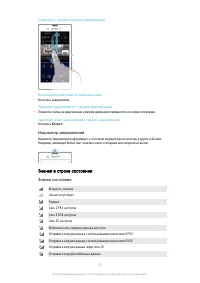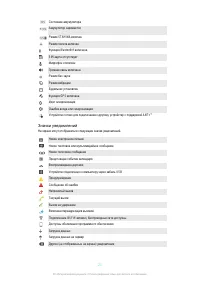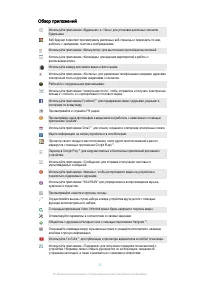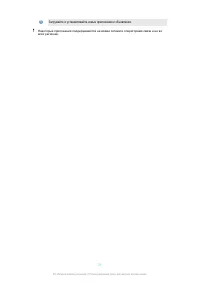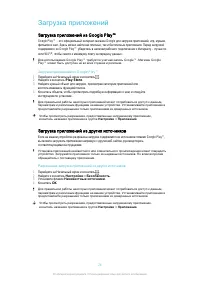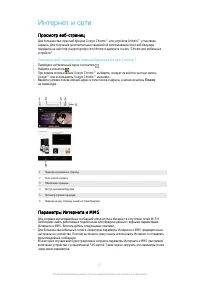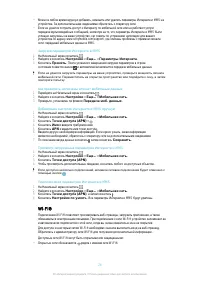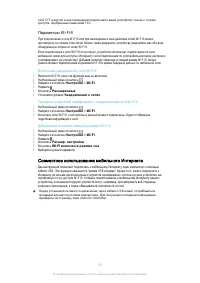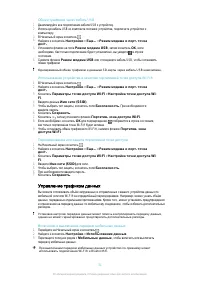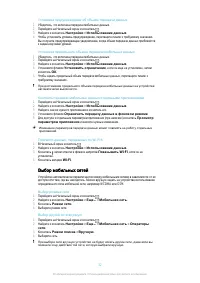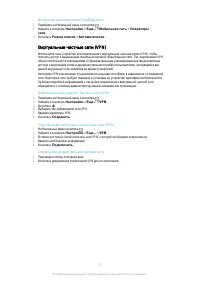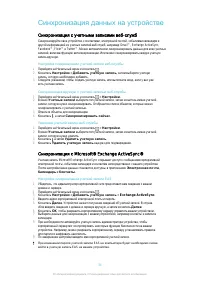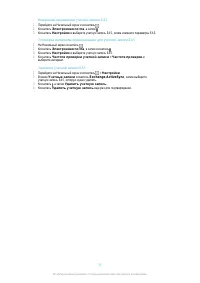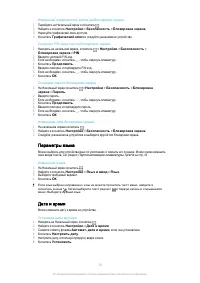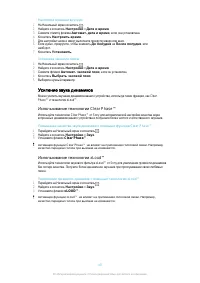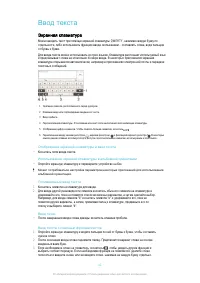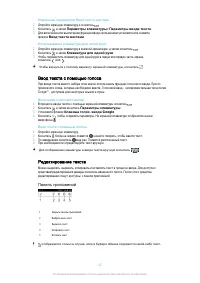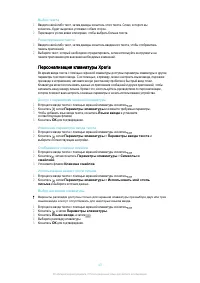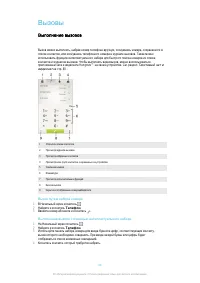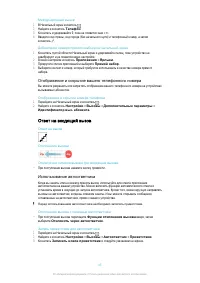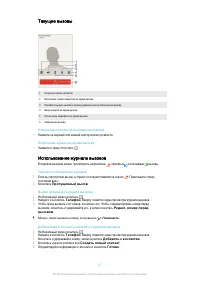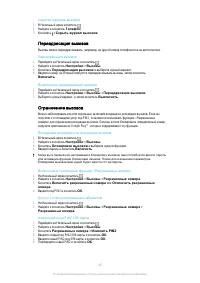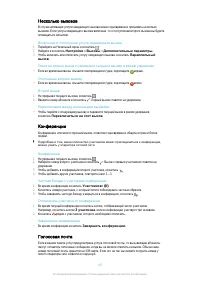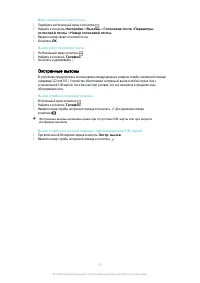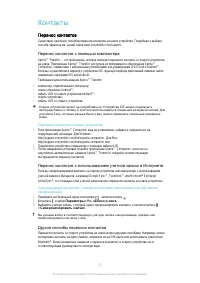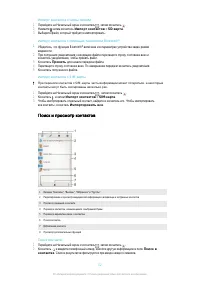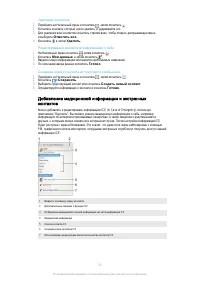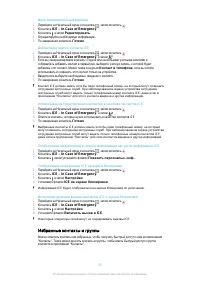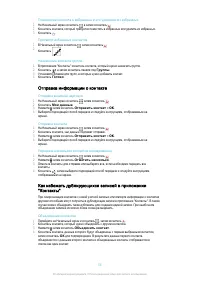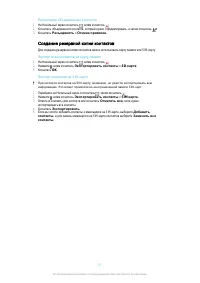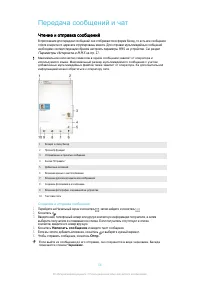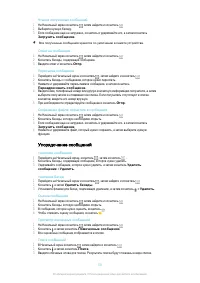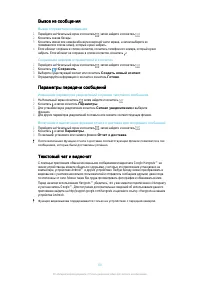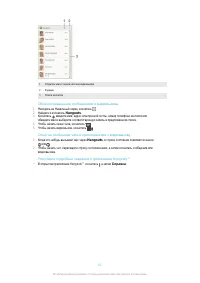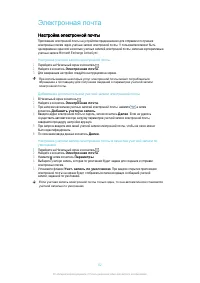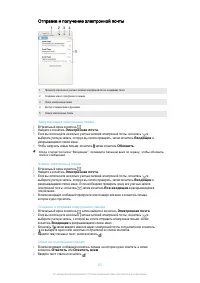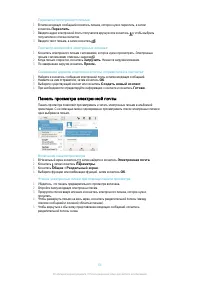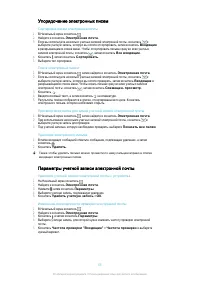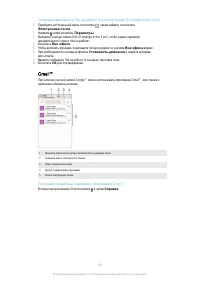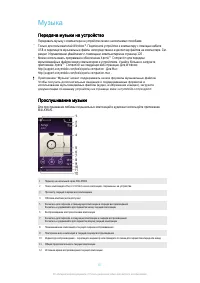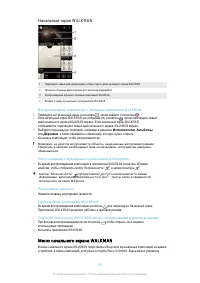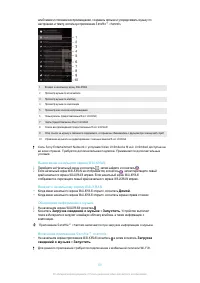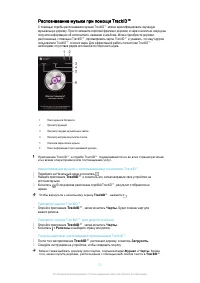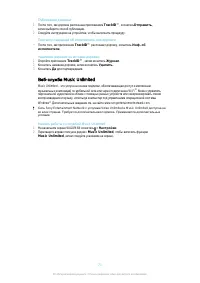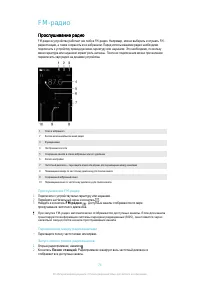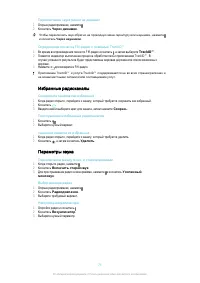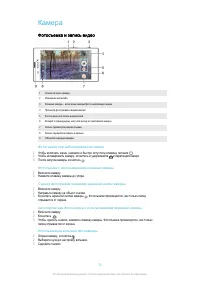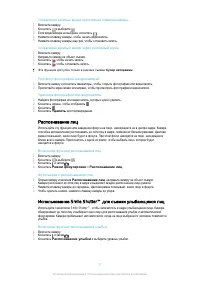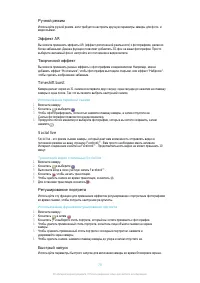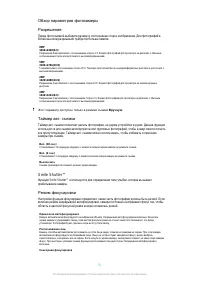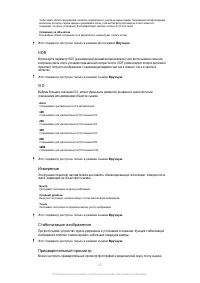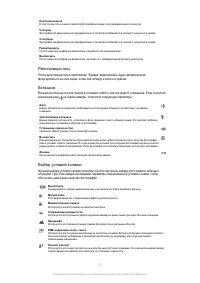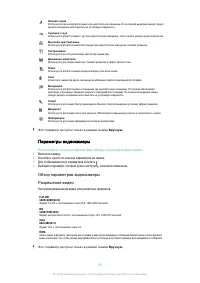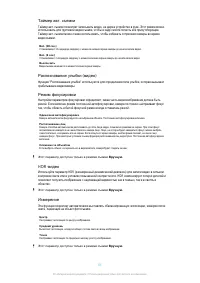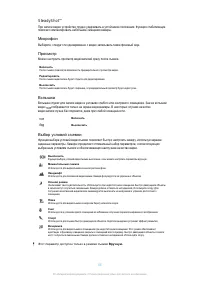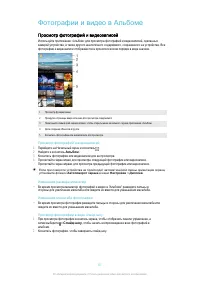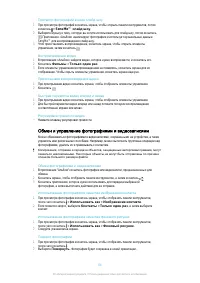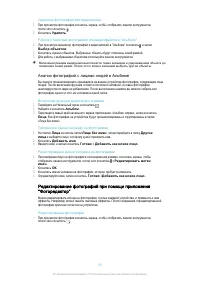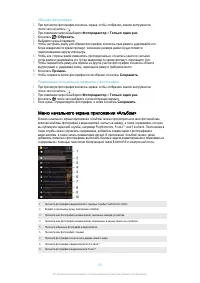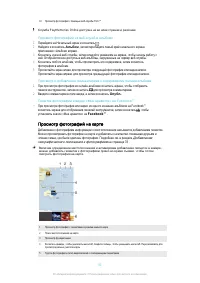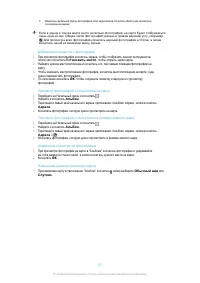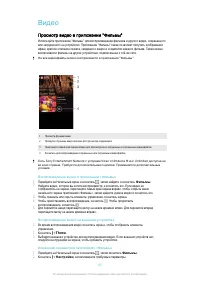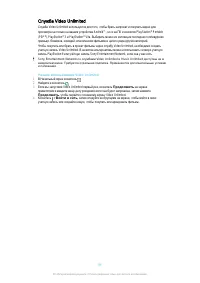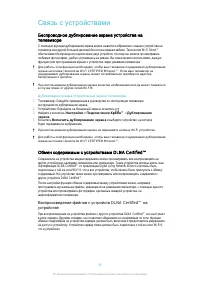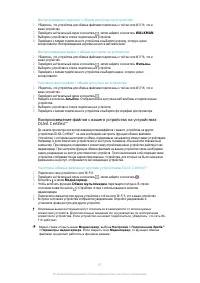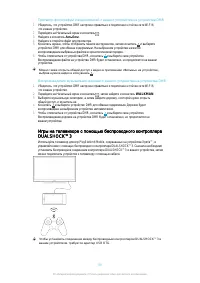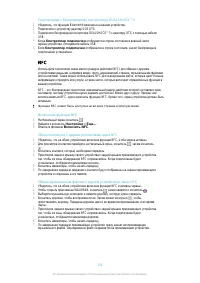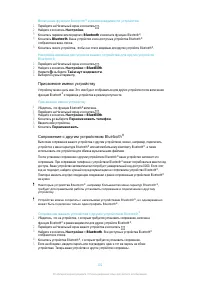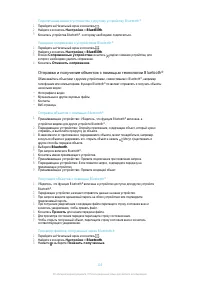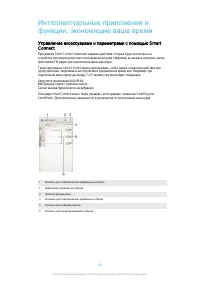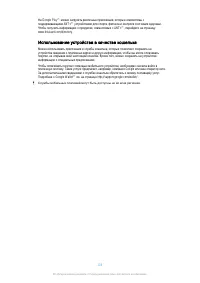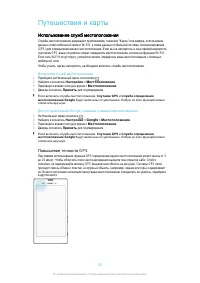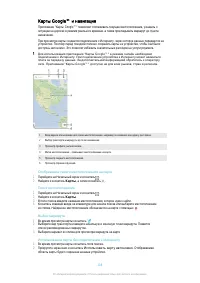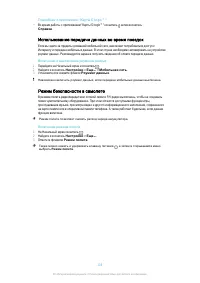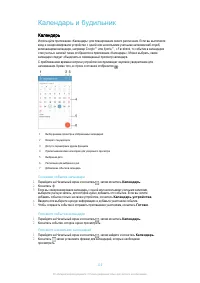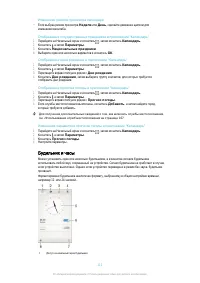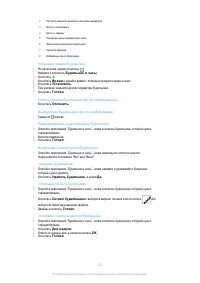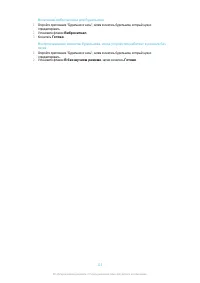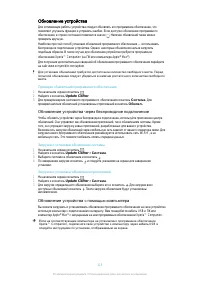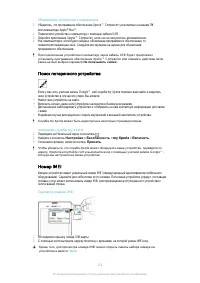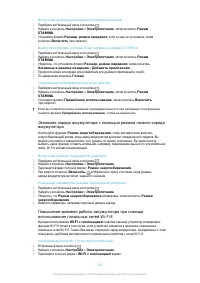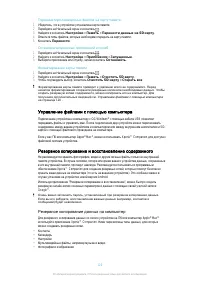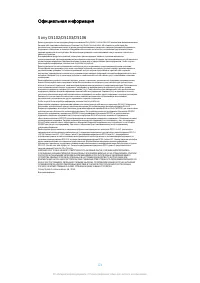Смартфоны Sony Xperia T3 (D5102 / D5103 / D5106) - инструкция пользователя по применению, эксплуатации и установке на русском языке. Мы надеемся, она поможет вам решить возникшие у вас вопросы при эксплуатации техники.
Если остались вопросы, задайте их в комментариях после инструкции.
"Загружаем инструкцию", означает, что нужно подождать пока файл загрузится и можно будет его читать онлайн. Некоторые инструкции очень большие и время их появления зависит от вашей скорости интернета.
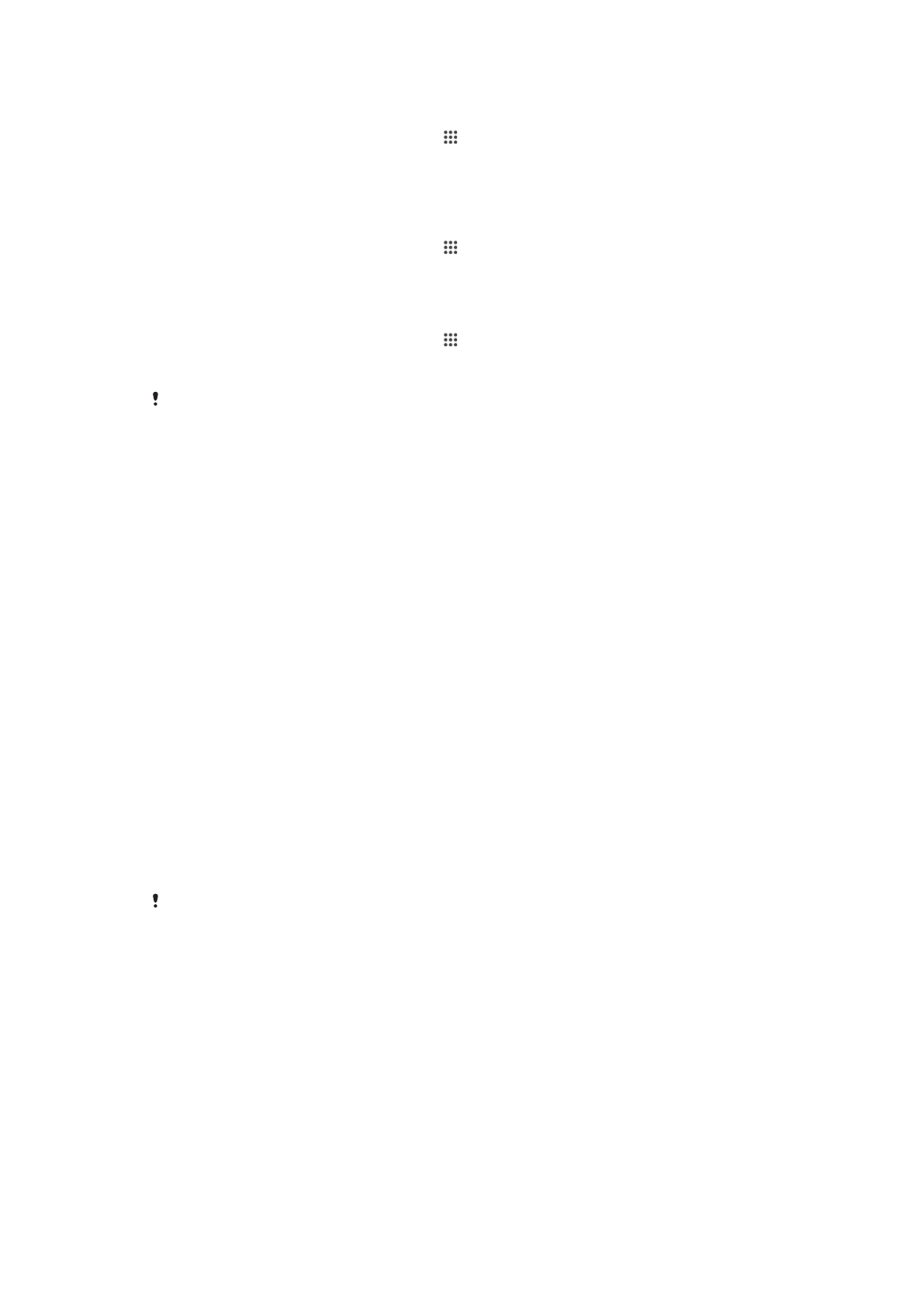
Передача
мультимедийных
файлов
на
карту
памяти
1
Убедитесь
,
что
в
устройстве
установлена
карта
памяти
.
2
Перейдите
на
Начальный
экран
и
коснитесь
.
3
Найдите
и
коснитесь
Настройки
>
Память
>
Перенести
данные
на
SD-
карту
.
4
Отметьте
типы
файлов
,
которые
необходимо
передать
на
карту
памяти
.
5
Коснитесь
Перенести
.
Остановка
запущенных
приложений
и
служб
1
Перейдите
на
Начальный
экран
и
коснитесь
.
2
Найдите
и
коснитесь
Настройки
>
Приложения
>
Запущенные
.
3
Выберите
приложение
или
службу
,
затем
коснитесь
Остановить
.
Форматирование
карты
памяти
1
Перейдите
на
Начальный
экран
и
коснитесь
.
2
Найдите
и
коснитесь
Настройки
>
Память
>
Очистить
SD-
карту
.
3
Чтобы
подтвердить
выбор
,
коснитесь
Очистить
SD-
карту
>
Стереть
все
Форматирование карты памяти приводит к удалению всего ее содержимого
.
Перед
началом форматирования сохраните резервные копии всех необходимых данных
.
Чтобы
создать резервную копию содержимого
,
можно копировать его на компьютер
.
Для
получения дополнительных сведений см
.
Управление файлами с помощью компьютера
на странице
120 .
Управление файлами с помощью компьютера
Подключение
устройства
к
компьютеру
с
ОС
Windows
®
с
помощью
кабеля
USB
позволяет
передавать
файлы
и
управлять
ими
.
После
подключения
двух
устройств
можно
перетаскивать
содержимое
между
вашим
устройством
и
компьютером
или
между
внутренним
накопителем
и
SD-
картой
с
помощью
файлового
проводника
на
компьютере
.
Если
у
вас
ПК
или
компьютер
Apple
®
Mac
®
,
можно
использовать
Xperia™ Companion
для
доступа
к
файловой
системе
устройства
.
Резервное копирование и восстановление содержимого
Не
рекомендуется
хранить
фотографии
,
видео
и
другие
личные
файлы
только
во
внутренней
памяти
устройства
.
В
случае
поломки
,
потери
или
кражи
вашего
устройства
данные
,
сохраненные
в
его
внутренней
памяти
,
пропадут
навсегда
.
Рекомендуется
пользоваться
программным
обеспечением
Xperia™ Companion
для
создания
резервных
копий
,
которые
помогут
безопасно
хранить
ваши
данные
на
компьютере
(
то
есть
на
внешнем
устройстве
).
Это
особенно
важно
в
случае
установки
на
устройство
новой
версии
Android.
Используя
приложение
"
Резервное
копирование
и
восстановление
",
можно
быстро
создать
резервную
онлайн
-
копию
основных
параметров
и
данных
с
помощью
своей
учетной
записи
Google™.
Очень важно запомнить пароль
,
установленный при резервном копировании данных
.
Если вы его забудете
,
восстановление важных данных
(
например
,
контактов и
сообщений
)
будет невозможно
.
Резервное
копирование
данных
на
компьютер
Для
резервного
копирования
данных
со
своего
устройства
на
ПК
или
компьютер
Apple
®
Mac
®
используйте
приложение
Xperia™ Companion.
Ниже
перечислены
типы
данных
,
для
которых
можно
создавать
резервные
копии
.
•
Контакты
•
Календарь
•
Настройки
•
Мультимедийные
файлы
,
например
музыка
и
видео
•
Фотографии
и
изображения
120
Это
Интернет
-
версия
документа
. ©
Печать
разрешена
только
для
частного
использования
.
Характеристики
Остались вопросы?Не нашли свой ответ в руководстве или возникли другие проблемы? Задайте свой вопрос в форме ниже с подробным описанием вашей ситуации, чтобы другие люди и специалисты смогли дать на него ответ. Если вы знаете как решить проблему другого человека, пожалуйста, подскажите ему :)